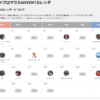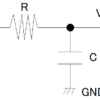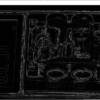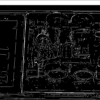“ads.txt ファイルが含まれていないサイトがあります。”の対処方法
先日、アドセンスの管理画面にログインしたところ
要注意 – ads.txt ファイルが含まれていないサイトがあります。収益に重大な影響が出ないよう、この問題を今すぐ修正してください。
という通知が来ていました。
ads.txtとは、グーグル認定販売者を宣言するtxtファイルだそうです。
グーグルアドマネージャーヘルプには次のように書いてありました。
ads.txt の使用は必須ではありませんが、使用することをおすすめします。ads.txt ファイルを使用すれば、特定のドメイン、アプリ、動画から配信されたと見誤らせるような偽の広告枠から、自社のブランドを保護することができます。認定販売者を宣言することで、偽の広告枠に奪われる可能性のあった広告収益を獲得し、収益を増やすことができるようになります。
私は、ads.txtを追加してから一週間以上警告が消えませんでしたが、9日経った今日あることをしたら警告が消えました。
設置方法から、やったことを書いていきたいと思います。
ads.txtを作成する
私の環境はWindowsなので、Windowsでのやり方を書いていきたいと思います。デスクトップで右クリック、新規作成、テキストドキュメントで新しいテキストドキュメントの作成を行いましょう。ファイル名に拡張子が表示されている場合はads.txtと名前を付けましょう。拡張子を表示していない場合はadsと命名してあげればいいです。

その後、グーグルアドセンスのヘルプの通りads.txt で認定販売者を宣言するページに書いてある通りに内容を書いていきましょう。
google.com, pub-0000000000000000, DIRECT, f08c47fec0942fa0
このpub-0000000000000000に各自のアカウント番号を入力すればOKです。グーグルアドセンスにログインしてアカウント情報のサイト運営者IDをコピーすれば大丈夫です。
ads.txtの設置をする
XSERVERでのアップロードの仕方を書いていきたいと思います。XSERVERのログイン画面を開いてファイルマネージャーにログインしましょう。ファイルマネージャーを開いたら自分の使用している独自ドメインのディレクトリをクリックしたのち、public_htmlのディレクトリをクリックしてください。
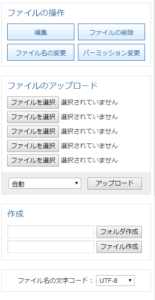
右側のファイル操作からファイルのアップロード直下にあるファイルの選択をクリックしたのち、ダイアログからads.txtを選択してアップロードすればOKです。
ads.txtが設置できているか確認する
ads.txtがドメイン直下に設置できているかどうか確認を行いましょう。
https://独自ドメイン/ads.txt
としたときに先程アップロードしたファイルの文字列を見ることができたら大丈夫です。続いて、DataSignさんの【DataSign FE】「Ads.txt」より、チェック機能のページに飛んでから確認をしてみましょう。サイトのホームのURLを入力すると勝手にads.txtが設置できているか確認してくれます。XSERVERでアップロードした場合、文字コードが違うというエラーが出ていると思います。このエラーをなくすためには、ads.txtを設置したpublic_htmlディレクトリの直下にある.htaccessファイルを編集することでads.txtファイルの文字コードをUTF-8に設定することが可能です。
下記に示すテキストをファイルの下に追加してください。
<Files ads.txt>
AddType "text/plain; charset=utf-8" .txt
</Files>これを書き込んだ後、もう一度Ads.txt管理のページで確認するとエラーが消えると思います。
Googleクローラーに登録する
このままではクローラーに登録されていません。そのため、グーグルサーチコンソールからURLの追加をする必要があります。
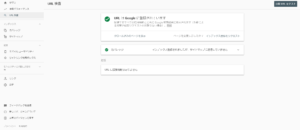
URLからサーチコンソールの追加方法は、URL検査でページの存在を確認したのちインデックス登録をすることでできます。
私の場合、この作業をしたらちゃんとクローラーに登録されアドセンスからのアクセスの後に警告が消えました。アドセンスからのアクセスの確認方法はサーバーのログから行いました。
さいごに
警告や注意という表示がでてとても焦りました。ads.txtはグーグルアドセンスの広告を表示するうえでは絶対に設置する必要はないですが、設置することを推奨されているそうです。
警告が出た場合はしっかりと対応をしていく所存です。ads.txtの設置には少しはまったのでブログに書かせていただきました。
参考になれば幸いです。